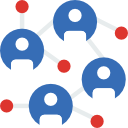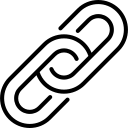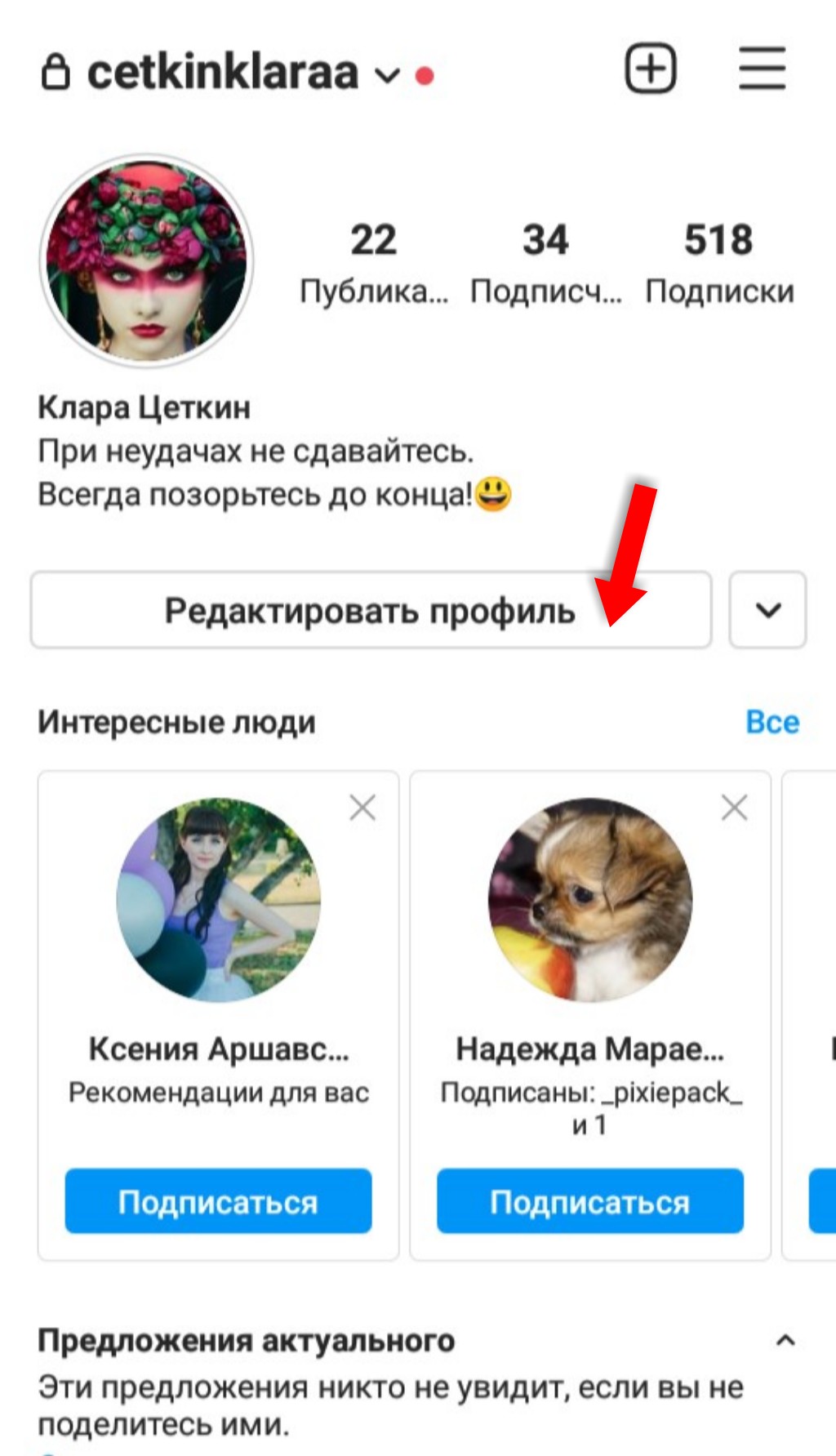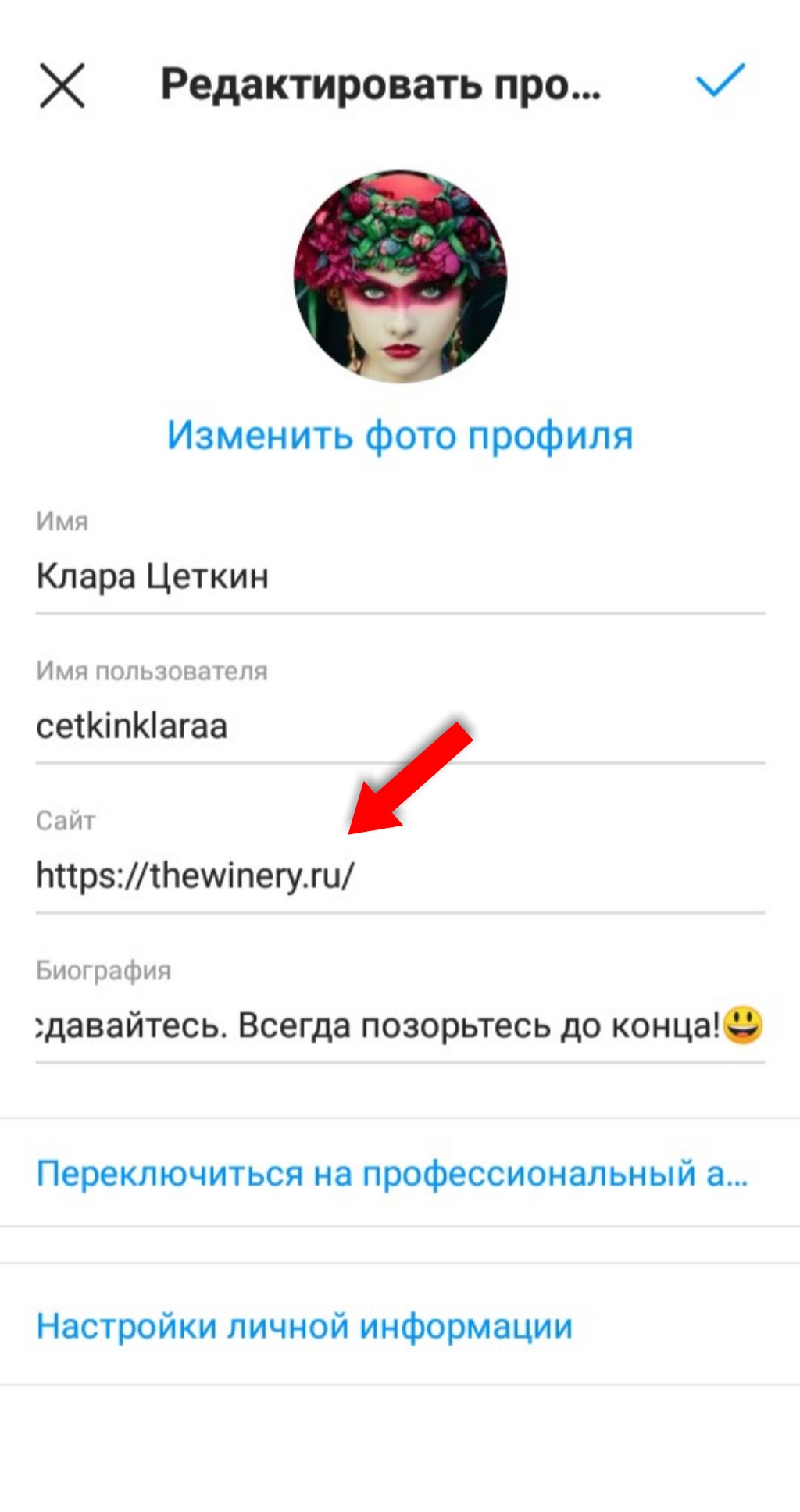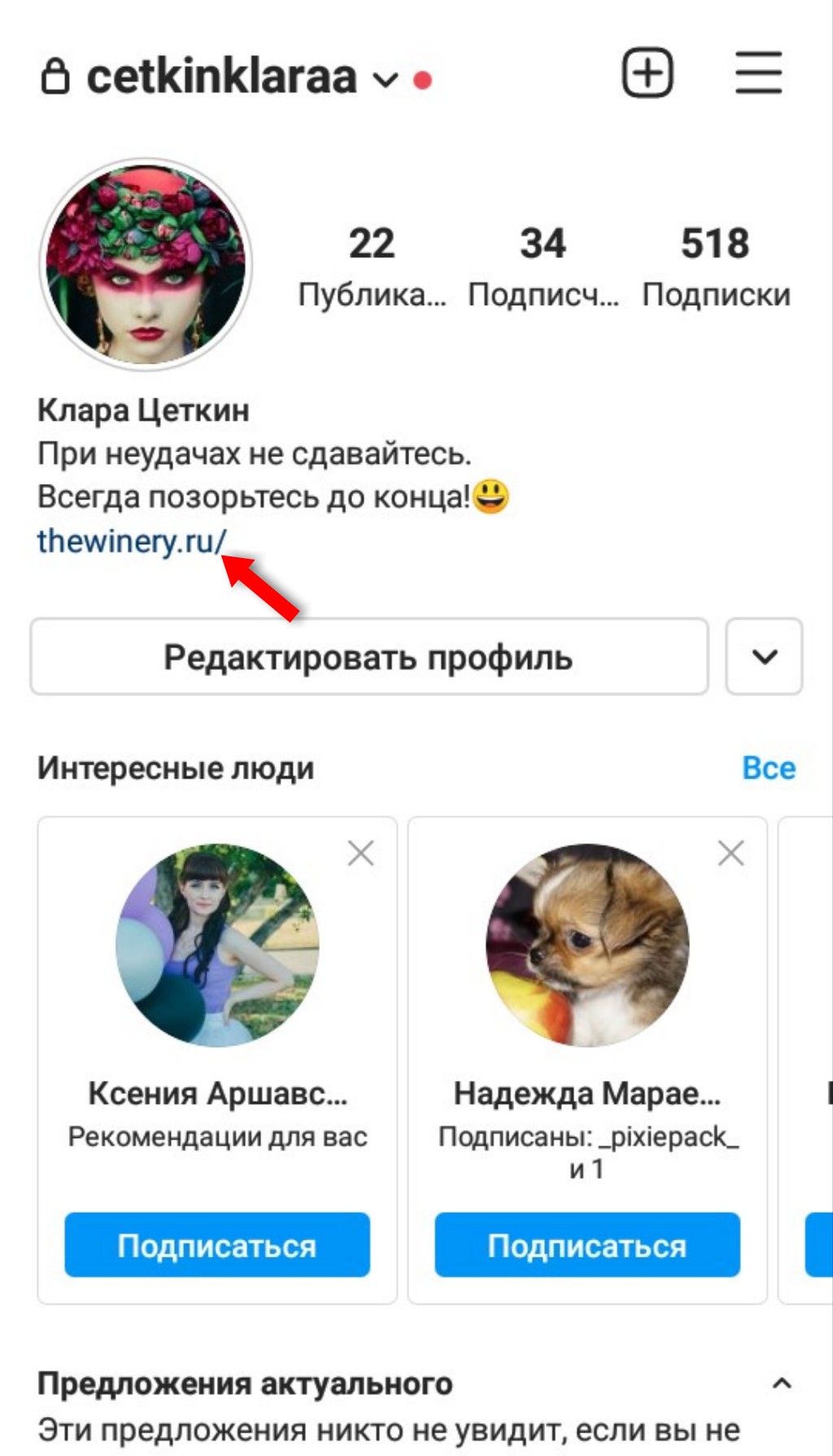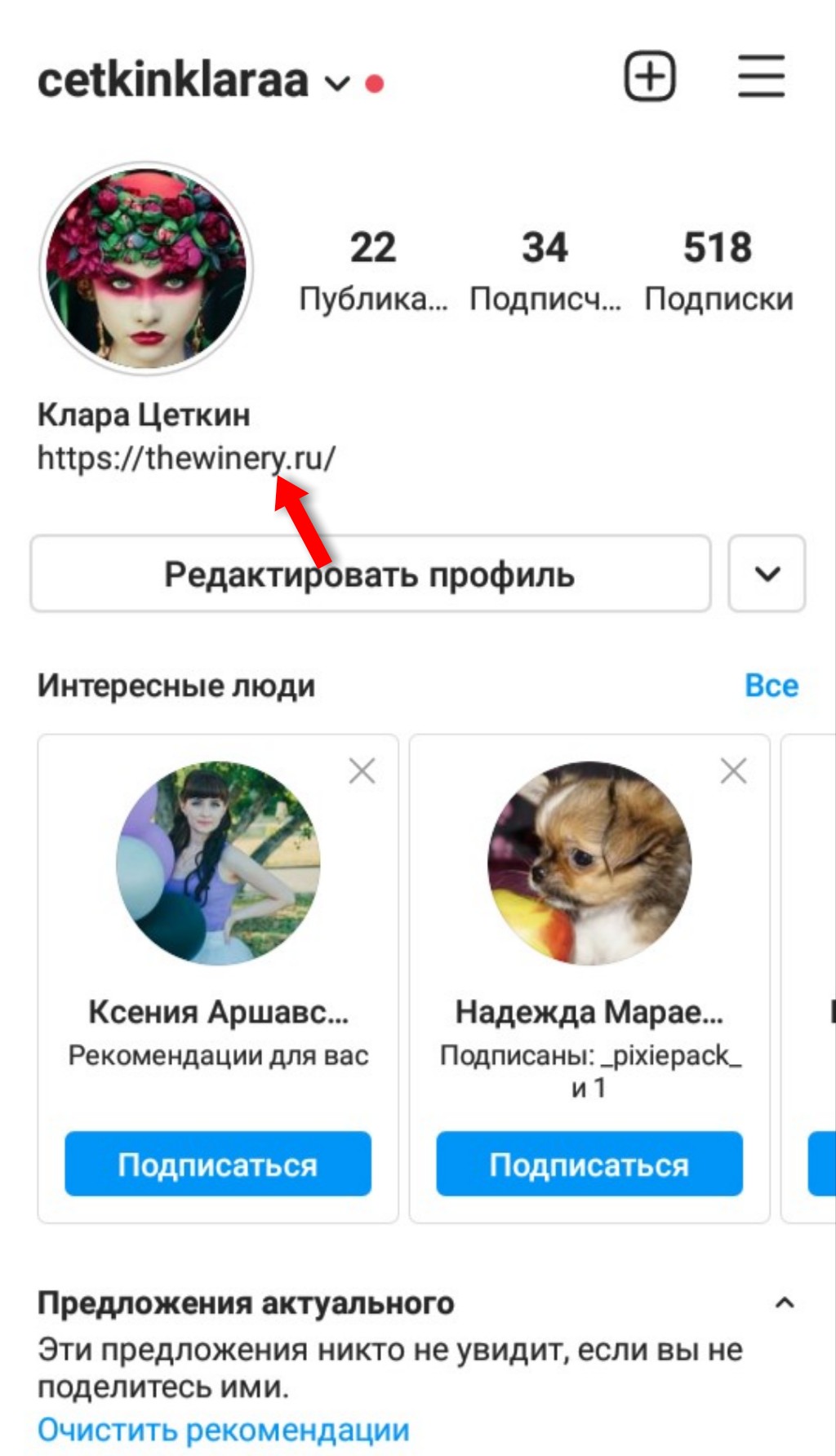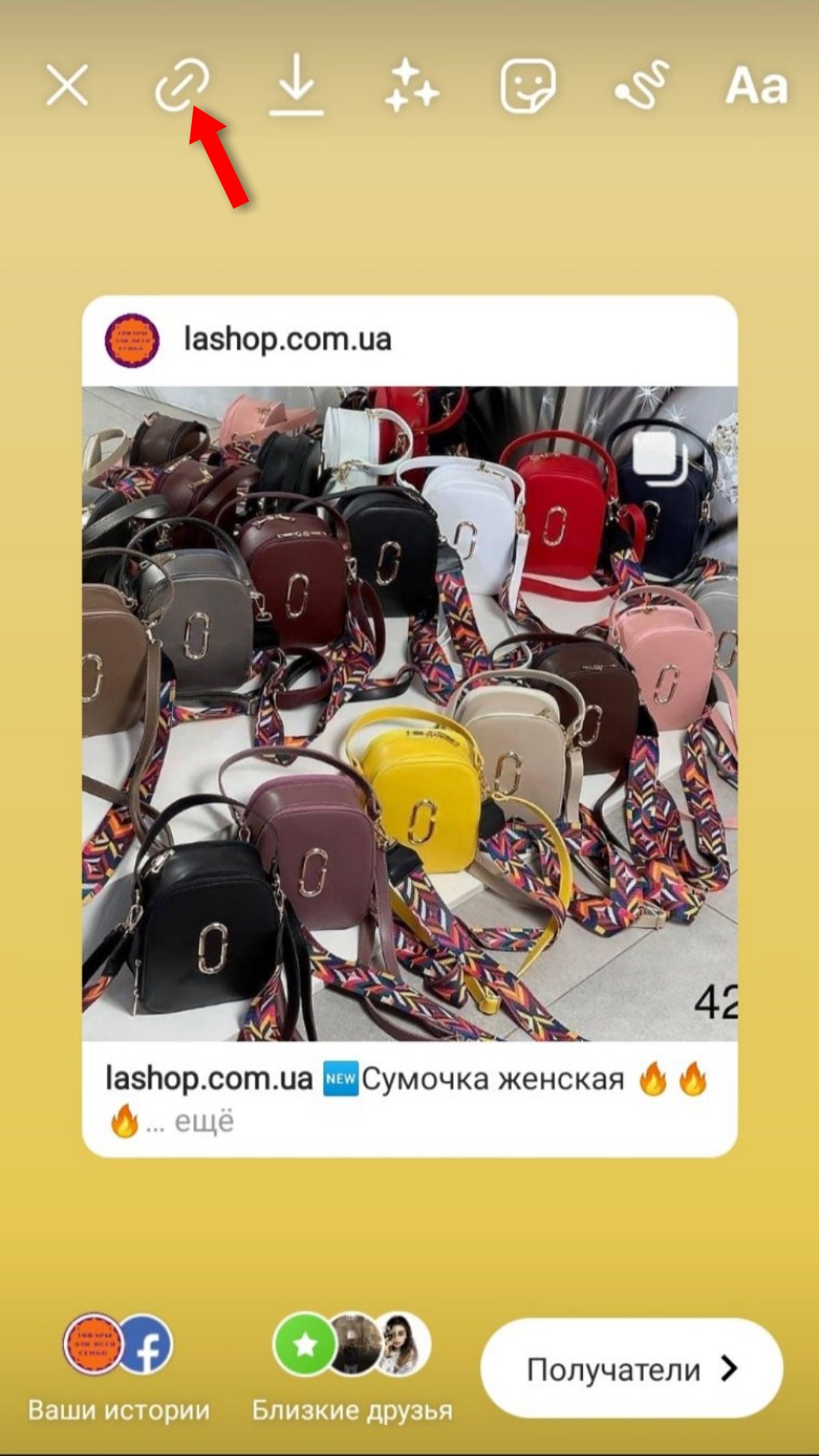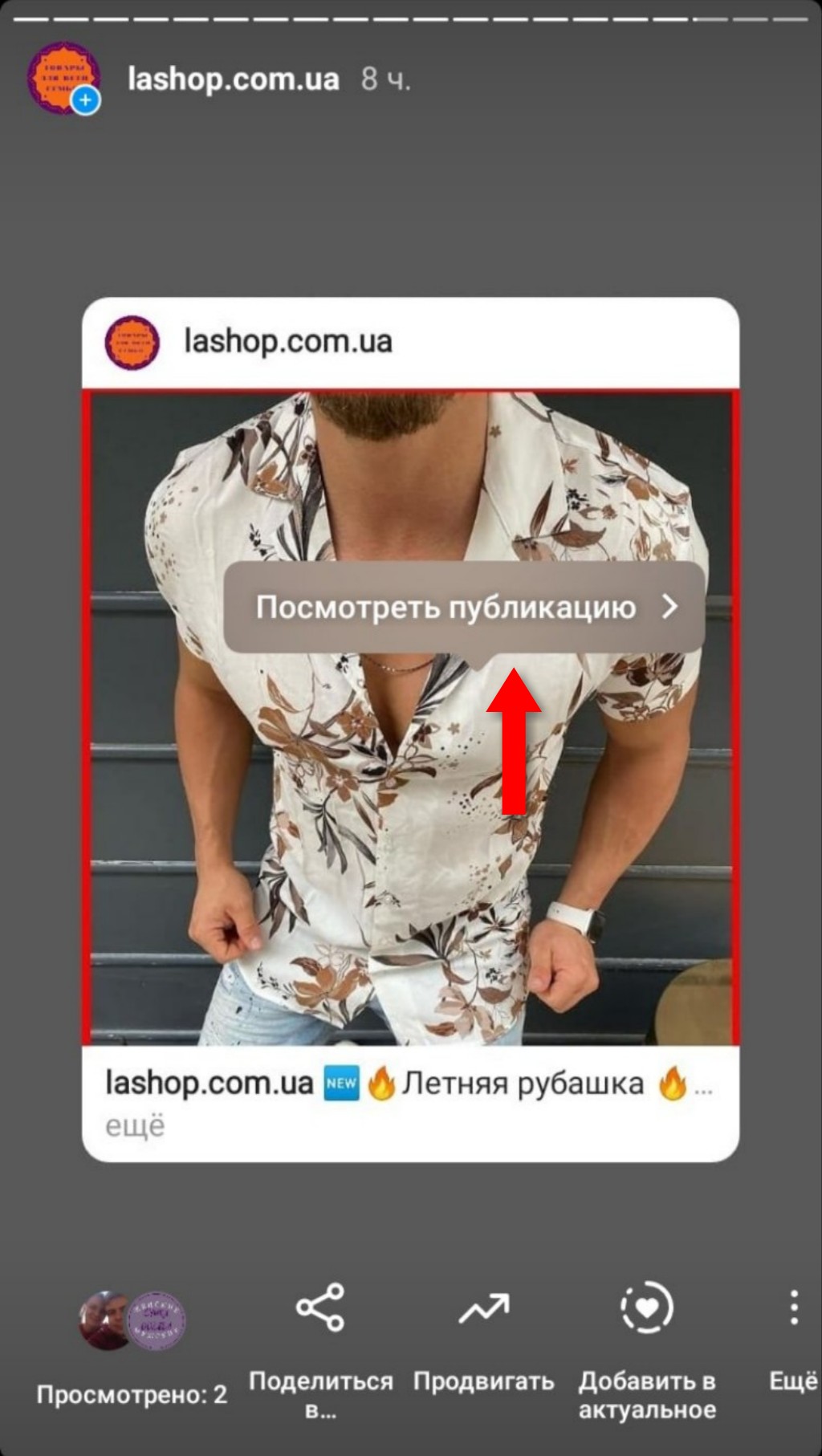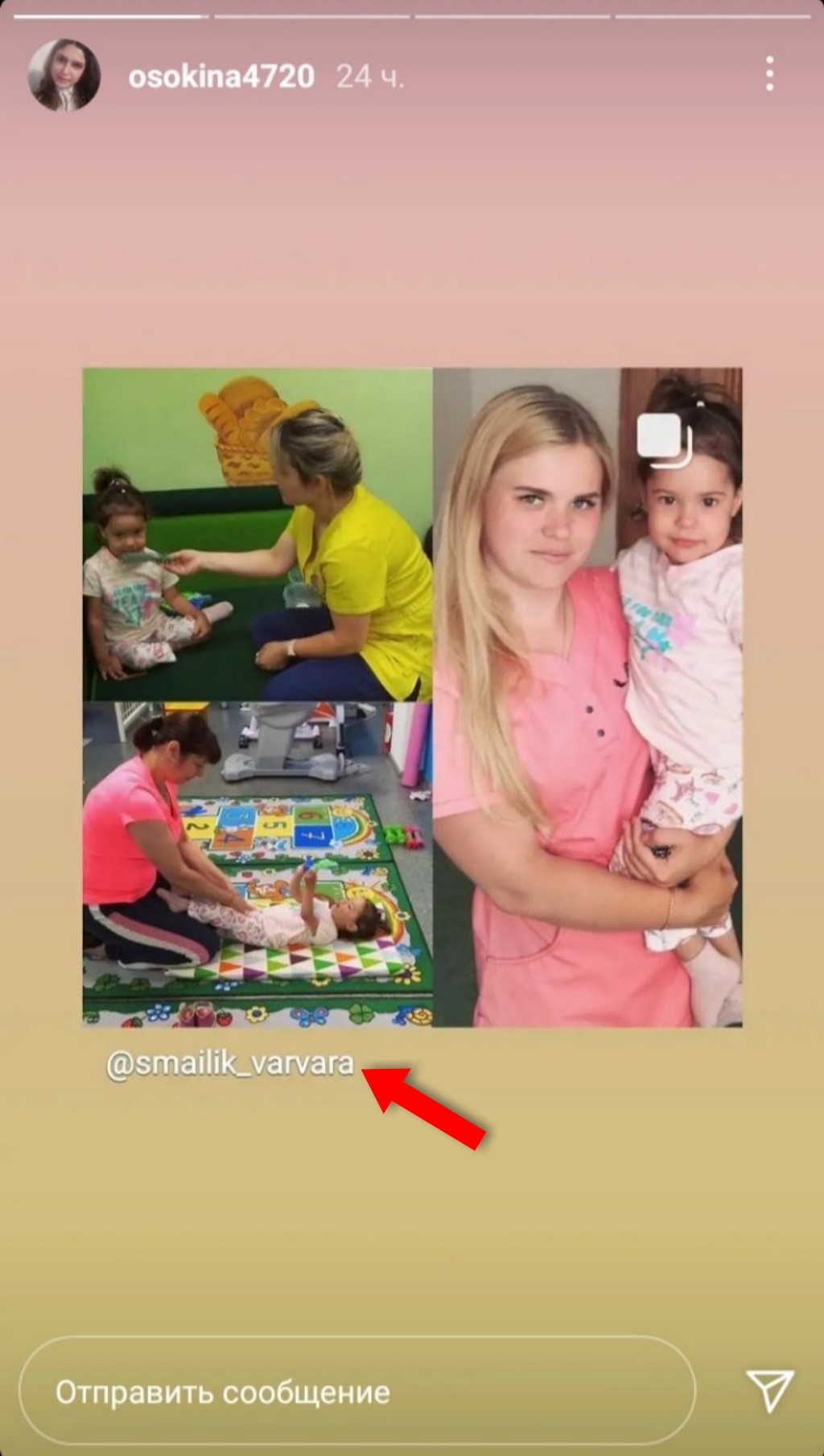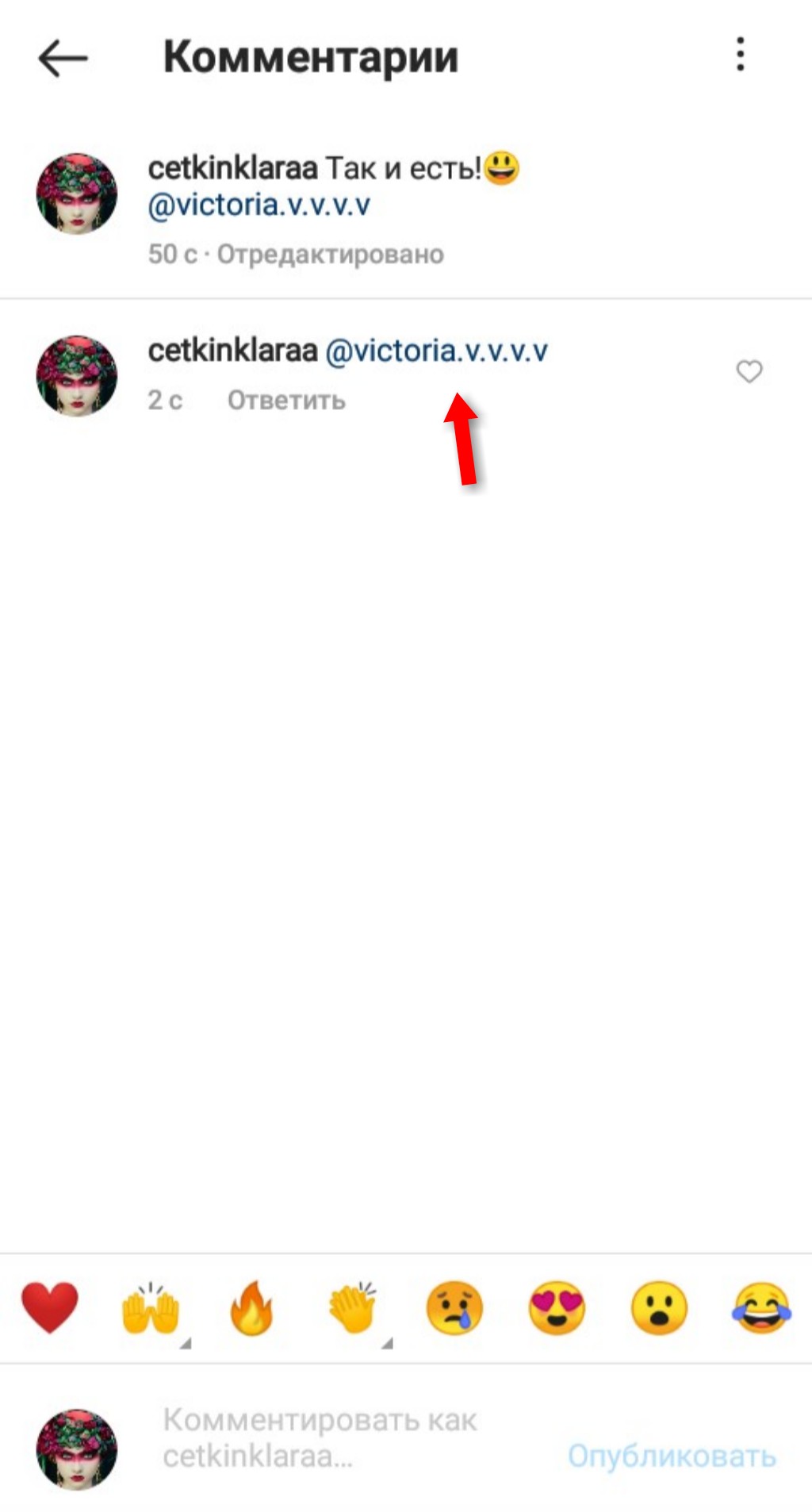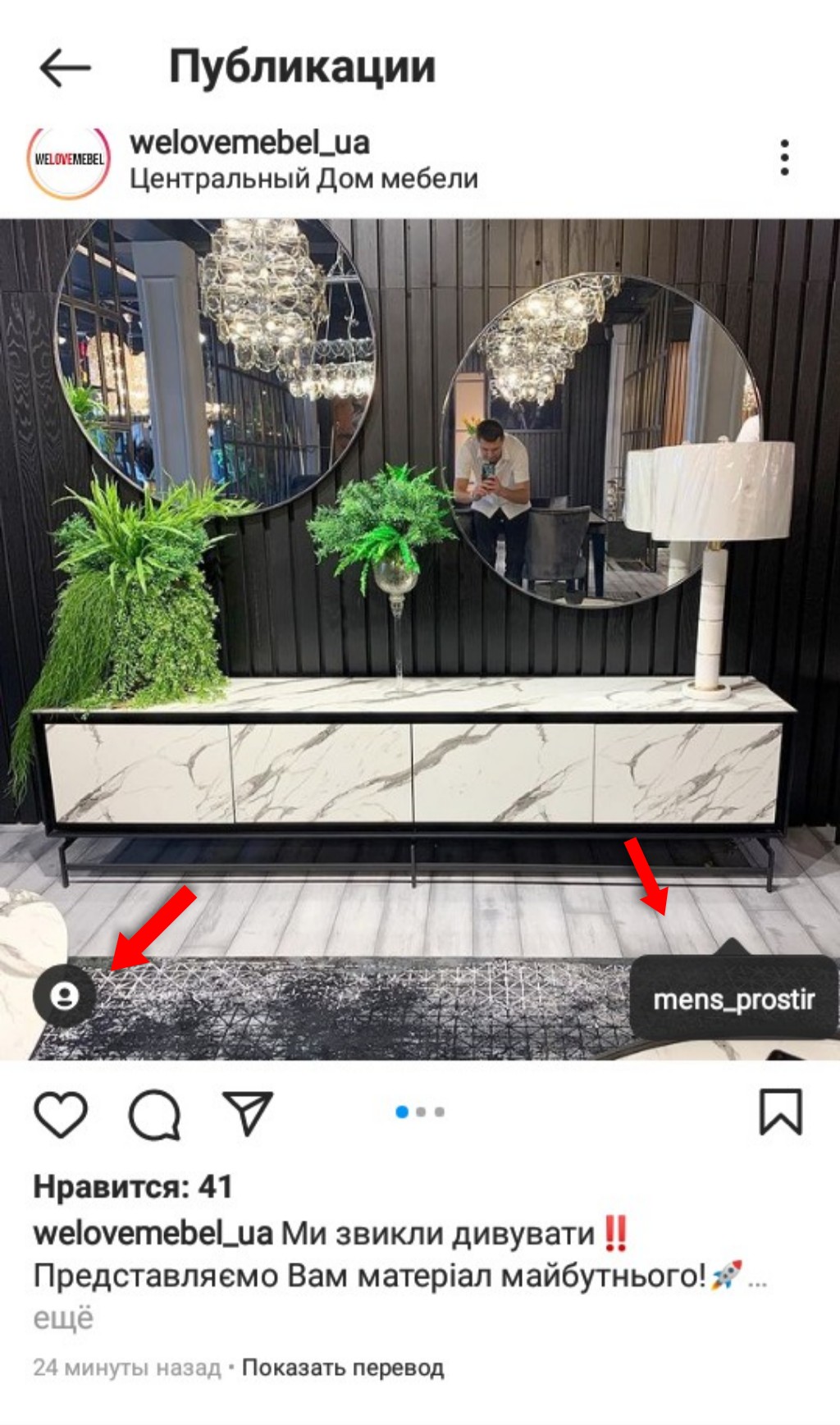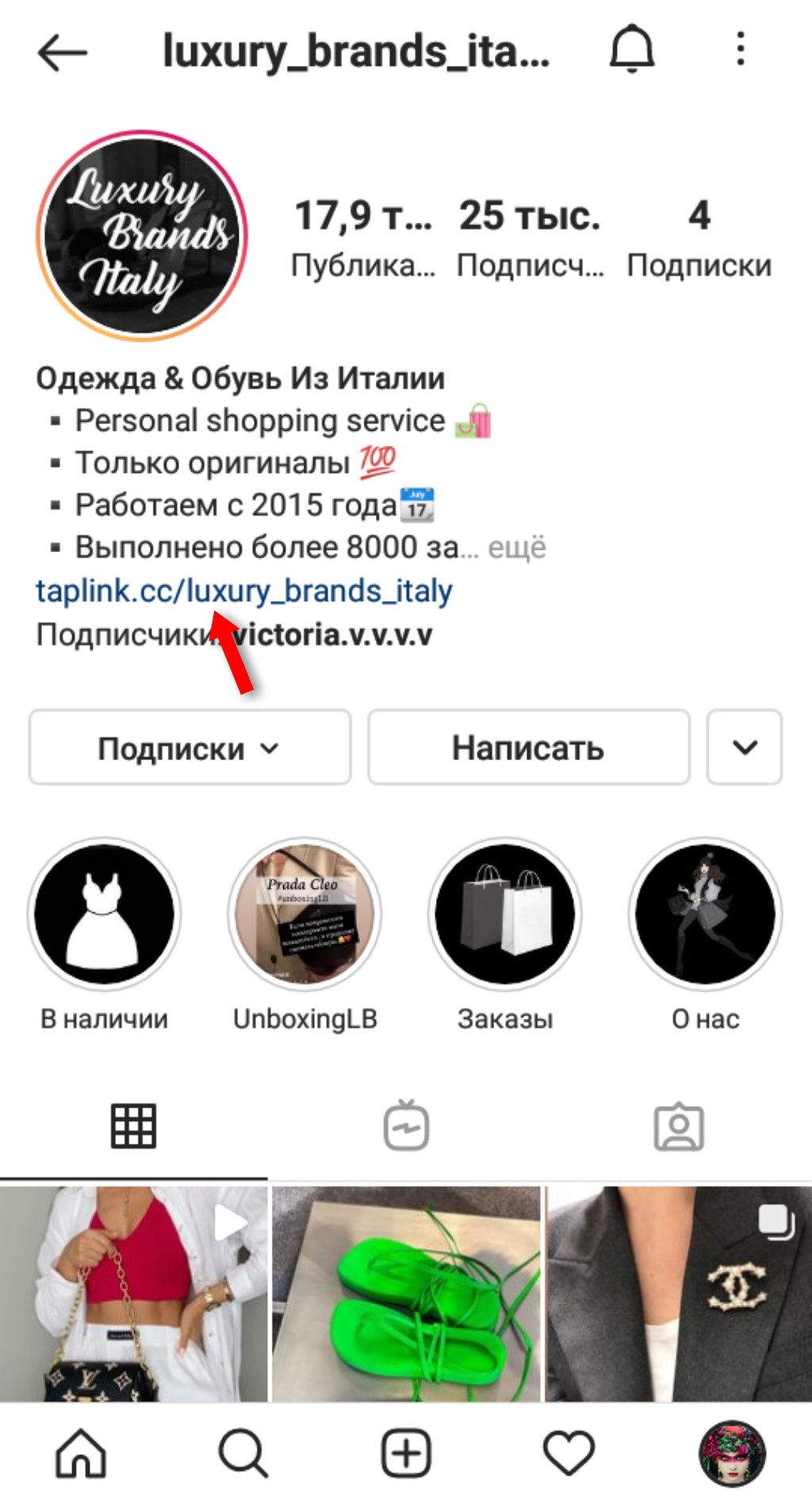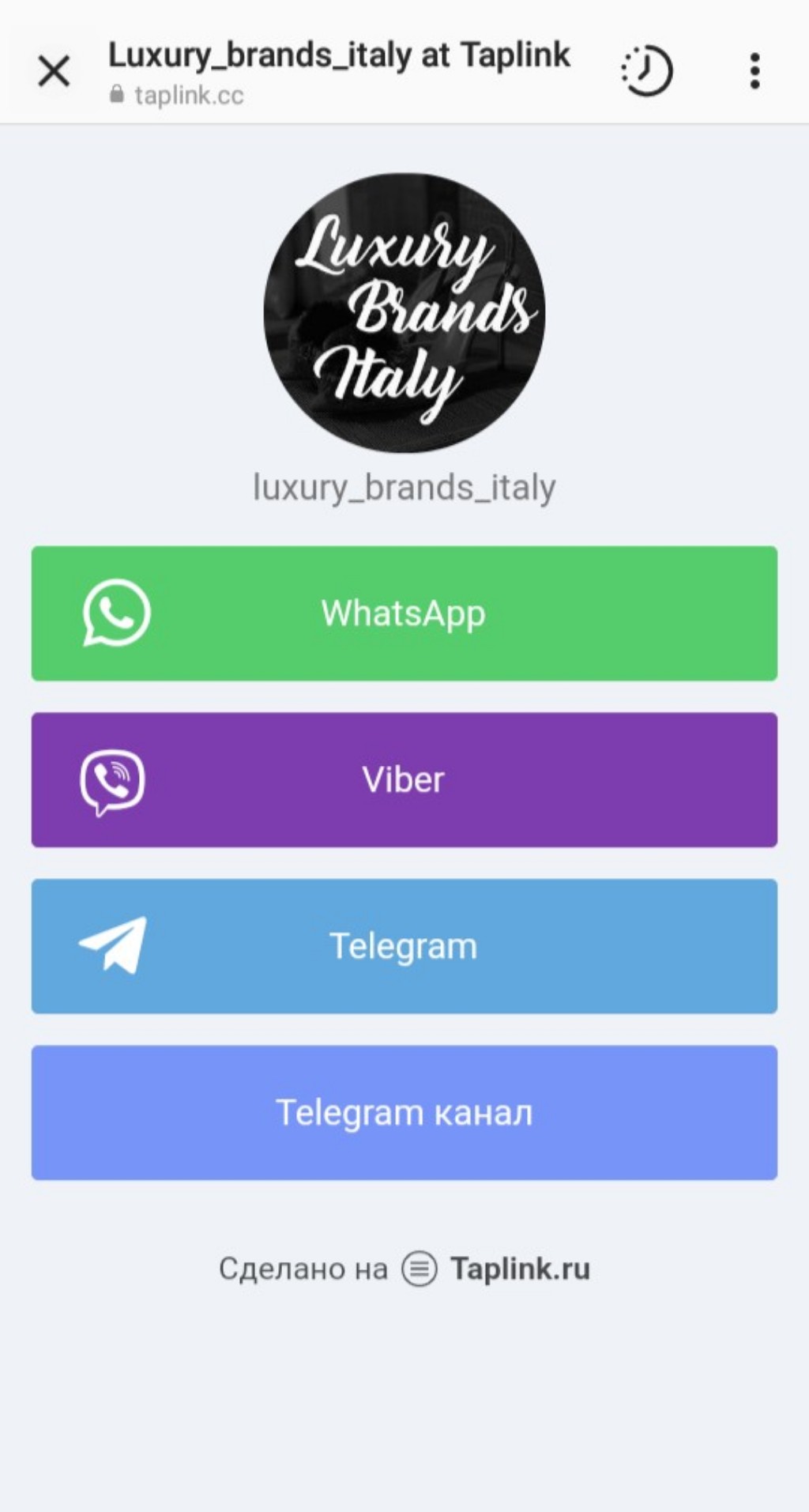Как скопировать и отправить в Инстаграме ссылку на свой профиль в 2021 году
Instagram – популярнейшая в наши дни социальная сеть. Ее аудитория составляет 2,5 миллиарда человек. Притом всего пользователей интернета насчитывается 4,6 миллиарда. Таким образом, почти у каждого второго пользователя Сети есть аккаунт Instagram. Одно из преимуществ этой соцсети – возможность делиться своим профилем даже с теми, кто не зарегистрирован. О том, как это сделать, мы расскажем ниже.
Когда может понадобиться ссылка на свой Instagram
Для чего может понадобиться скопировать ссылку на свой профиль в Instagram? Вопрос, ответ на который логичен и прост – для распространения страницы. Но не все так однозначно, как может показаться на первый взгляд
Суть в том, что внутри Instagram, чтобы поделиться аккаунтом, достаточно обычного ника, которым подписан ваш профиль: его можно ввести в поиске и в результатах получить ссылку на нужную страницу.
Однако, если речь идет, к примеру, о встраивании ссылки в какой-нибудь материал на другом сайте (не сайте Instagram), то желательно иметь формат веб-ссылки. Хозяин профиля может:
Как скопировать ссылку в Инстаграме на свой профиль и поделиться – с телефона и ПК
Как можно понять из написанного выше, внутри Instagram веб-ссылка на профиль не особо-то и нужна (разве что, если вам нужно поделиться своим профилем с непродвинутым пользователем).
Но все же, если вы столкнулись с такой надобностью, то спешим вас обрадовать: в этом нет ничего сложного. Способов получения ссылки – немало. Выбор зависит от устройства, которым вы пользуетесь и тем, насколько продвинутым пользователем вы являетесь.
Универсальный метод для приложений на Айфоне и Андроиде
Есть самый универсальный метод, подходящий для всех девайсов. Сформировать ссылку на собственный аккаунт таким образом можно в два счета. Достаточно знать, каким образом строятся линки в Instagram.
Итак, ссылки на профили в этой соцсети состоят из нескольких частей:
Таким образом вы легко можете создать ссылку на свой Instagram собственноручно, добавив к ссылке на главную страницу после слэша свой никнейм. Узнать никнейм можно на главной странице своего профиля в мобильном приложении (неважно, iPhone или Android): он указывается в левом верхнем углу.
Через QR-код
Если пользователь, с которым вы хотите поделиться профилем достаточно продвинут и понимает, что такое QR-код и как с ним работать, то есть отличная новость: создатели соцсети предусмотрели соответствующую возможность в официальных приложениях для Anrdoid и iPhone.
Вы увидите изображение с QR-ссылкой на вашу страницу. Код можно отсканировать прямо с вашего дисплея. Либо же можно сохранить его картинкой и отправить кому угодно в другом мессенджере.
С помощью URL профиля «со стороны»
Этот метод также подходит как для Android, так и для iPhone. Он быстр и прост.
Если у вас есть второй аккаунт, зайдите с него, отыщите в поиске свой основной профиль (на который нужно скопировать ссылку), нажмите на три точки в правом верхнем углу и выберите пункт «Скопировать URL профиля». Ссылка будет помещена в буфер обмена, откуда вы сможете ее скопировать в любой мессенджер/соцсеть или на другую платформу.
Если у вас нет «лишнего» аккаунта, вы можете попросить сделать то же самое вашего друга.
Через мобильный браузер
Опять же, неважно, Android у вас или iPhone. Этот метод работает со всеми устройствами:
Как скопировать на ПК
Если вы браузите Instagram с компьютера или ноутбука (словом, через браузер), то действия будут практически аналогичными:
Можно также использовать «горячие» известные всем комбинации Ctrl+C («Копировать») и Ctrl+V (на MacBook вместо клавиши Ctrl используйте Command).
Как отправить в Ватсап, Телеграм и ВК
Конечно же, можно просто вставить полученную одним из вышеуказанных методов ссылку в нужный диалог в любом мессенджере или приложении соцсети.
Но есть способ и проще:
Готово. Теперь перейти на ваш профиль после просмотра поста адресату не составит никакого труда.
Привет! С вами Мария — автор проекта IS Social и по совместительству активный пользователь социальных сетей. Я расскажу вам о том, как быть во всех мессенджерах и не разорваться, а также научу вас получать не только удовольствие, но и пользу от пребывания в соцсетях. Вперед!
Где найти и как скинуть ссылку на инстаграм-аккаунт?
Новичкам в Instagram не всегда удается быстро найти ту или иную функцию. Интерфейс мобильного приложения этой платформы можно назвать интуитивно понятным, но иногда пользователи все-таки могут запутаться. Например, если речь идет о том, как отправить ссылку на свой инстаграм. На этот вопрос не всегда могут ответить даже многоопытные пользователи данной площадки.
Где взять ссылку на свой инстаграм с помощью смартфона или компьютера
Если вы сидите в веб-версии Instagram, то найти ссылку на аккаунт можно там же, где находится URL-адрес любого другого сайта, то есть в соответствующей строке сверху.
По каким-то причинам разработчики официального мобильного приложения Instagram сделали так, что самостоятельно найти ссылку на собственный аккаунт, находясь в мобильной версии платформы невозможно. Это может сделать любой другой пользователь, зашедший на вашу страницу, но не вы. Однако сразу несколько хитрых способов все-таки есть.
Как дать ссылку на инстаграм?
Мало кто сидит в Instagram с помощью веб-версии, зато скопировать ссылку на аккаунт с компьютера можно за считанные секунды. Если же вы предпочитаете использовать официальное мобильное приложение Instagram, здесь все не так очевидно, однако несколько способов все-таки можно найти.
Как сделать ссылку на свой инстаграм в веб-версии платформы?
Подобная операция займет у вас не больше трех секунд. Просто зайдите в Instagram с помощью компьютера и перейдите в свой профиль. В строке сверху выделите URL-адрес, затем кликните по нему правой кнопкой мыши и выберите в контекстном меню пункт «Копировать». Дальше просто заходите в диалог с другом и нажимаете Ctrl+V, после чего в текстовое поле вставится ссылка на ваш профиль.
Как сделать ссылку на инстаграм с телефона в официальном мобильном приложении?
При использовании этого способа без помощи друга или знакомого вам не обойтись. Когда кто-то другой заходит в ваш профиль, он увидит в правом верхнем углу меню, с помощью которого можно пожаловаться на аккаунт, заблокировать его, скопировать URL-адрес или отправить профиль как сообщение. Предпоследний пункт – это то, что нужно. Сами вы так сделать не сможете, так как в своем собственное аккаунте данное меню не отображается.
Существует еще один простой способ, с помощью которого вы можете «создать» ссылку на свой Instagram-аккаунт. Для этого возьмите ссылку на Instagram https://www.instagram.com/ и в конце, после последнего слэша, напишите название своего профиля.
Кроме того из неловкого положения можно выйти, скопировав ссылку на одну из своих публикаций, откуда заинтересованный пользователь в дальнейшем сможет попасть на главную страницу вашего аккаунта. Чтобы воспользоваться этим способом, действовать необходимо следующим образом:
После этого ссылка сохранится в буфер обмена, и вы сможете отправить ее другу. Если ваш профиль закрытый, то те люди, которые на вас не подписаны, перейдя по ссылке, не увидят фотографию, а попадут именно на главную страницу вашего аккаунта.
Как найти ссылку на свой инстаграм с помощью смартфона или планшета
Если вы используете официальное мобильное приложение Instagram, но помните логин и пароль от своей учетной записи, можно будет зайти в Instagram с помощью любого браузера, установленного на смартфоне, например, Google Chrome, Opera, Яндекс.Браузер и так далее. В этом случае все будет работать точно так же, как и в веб-версии. Просто нажмите на строку с адресом вверху, после чего рядом со ссылкой на аккаунт выберите значок копирования.
В официальном мобильном приложении Instagram почему-то нет явного способа скопировать ссылку на собственный профиль, зато можно использовать некоторые хитрости. Вы можете войти в свой аккаунт с помощью браузера, установленного на мобильном устройстве, или попросить товарища, чтобы тот скопировал URL-адрес вашего профиля и отправил его в Direct. Кроме того, не стоит забывать, что ссылка совсем необязательна, чтобы поделиться своим профилем с друзьями.
Многие неопытные пользователи не знают, что достаточно просто написать свой username. Так как Instagram не дает зарегистрировать то имя профиля, которое уже используется, две страницы с одинаковыми никнеймами найти просто невозможно. Благодаря этому вашему другу достаточно просто вставить имя вашего профиля в строку поиска и на первой позиции поисковой выдачи Instagram будет именно ваш аккаунт.
Пожалуйста, оставляйте свои отзывы по текущей теме статьи. За комментарии, подписки, дизлайки, отклики, лайки низкий вам поклон!
Дайте знать, что вы думаете по данной теме материала в комментариях. За комментарии, подписки, лайки, дизлайки, отклики огромное вам спасибо!
Где взять ссылку на профиль в Инстаграм
Ссылка на профиль в Инстаграм – уникальный веб-адрес ведущий на страницу пользователя. Размещение активного URL на других интернет-площадках – один из способов сделать аккаунт популярнее, увеличить охват публикаций и привлечь новых подписчиков.
Как скопировать ссылку на свою страницу в Инстаграме
Как скопировать ссылку своего Инстаграмма с телефона и компьютера? Разберем два основных способа.
В приложении для смартфона
Отдельная функция, позволяющая получить URL собственного профиля, в приложении не реализована. Единственный вариант – прописать его вручную. Ссылка на любой аккаунт в Instagram выглядит так: instagram.com/username, где username – название профиля (логин). Например, ссылка instagram.com/instagram ведет на официальную страницу Инстаграма.
В браузере (веб-версии)
Способ актуален как для мобильной, так и для десктопной браузерной версии. С помощью него можно скопировать не только ссылку своего Инстаграма, но и URL-адрес любого профиля. Чтобы сделать это:
На компьютере кликните правой кнопкой мыши и выберите команду «Копировать», на смартфоне – еще раз нажмите на выделенную ссылку, затем кнопку «Копировать».
Как скопировать URL-адрес чужого профиля
Как получить ссылку на профиль другого пользователя Instagram? Чтобы скопировать адрес в приложении:
В браузере порядок действий такой же, как и для собственного аккаунта.
Создание визитки в Instagram
Именной ярлык (Nametag) выглядит привлекательнее, чем обычная ссылка. Размещение визитки профиля в Инстаграме – эффективный способ продвижения. Чтобы создать ее:
На ярлыке отображается ваш никнейм. Дизайн визитки можно редактировать. Доступные варианты оформления:
Чтобы поделиться визиткой, нажмите на значок стрелочки в правом верхнем углу экрана. В этом же окне можно отсканировать чужой именной ярлык (кнопка в нижней части экрана).
Отправка ссылки на аккаунт в Direct
Как поделиться чужим профилем в Direct? Для этого нужно:
Как вставить активную ссылку в профиль Instagram
Через Instagram можно продвигать свои аккаунты в других социальных сетях, размещая их URL-адреса в профиле. Для этого подходят поля «О себе» и «Веб-сайт». Чтобы вставить ссылку:
Размещенная этим способом ссылка будет выделена синим цветом – это значит, что на нее можно кликнуть и перейти на другую веб-страницу.
Чтобы повысить активность, над (под) адресом напишите краткий призыв открыть ссылку.
Итоги
Ссылки в Instagram – полезный инструмент для раскрутки профиля, актуальный для коммерческих аккаунтов.
Как поделиться ссылкой на Инстаграм (9 способов)
Ч асто сталкиваетесь с проблемой, когда просят скинуть свой Инстаграм, а вы не знаете, как это сделать? Можно назвать свой никнейм и ждать, пока человек вобьет его в поиск. Но это долго, неудобно и всегда остается шанс, что найдут страницу другого человека с похожим именем профиля. Поэтому самый простой и эффективный вариант — поделиться ссылкой на свой аккаунт.
Ниже расскажу обо всех возможных способах поделиться ссылкой на Инстаграм.
Способ #1: Поделитесь ссылкой на публикацию
Это самый простой и быстрый способ. Вот что вам нужно сделать:
1 Открыть любую свою публикацию.
2 Нажать на » … » в правом верхнем углу.
3 На этом этапе вы можете выбрать » Копировать ссылку «, тогда она попадет в буфер обмена. Затем зайти в любой мессенджер, вставить ссылку в диалог и отправить ее. А можете выбрать » Поделиться… » и сразу же отправить ссылку на пост в любой мессенджер/соц.сеть/сервис, установленный на телефоне, не закрывая Инстаграм.
Ссылкой можно поделиться в ватсап, вк, телеграм, скайп и любом другом мессенджере, электронной почте, социальной сети.
Способ действительно простой и быстрый, но есть один минус — человек сначала перейдет на пост, а затем ему нужно будет нажать на ваш аватар, чтобы перейти на главную страницу. Для кого-то это будет не очень удобно.
Способ #2: Покажите ссылку в виде QR-кода
Еще в октябре 2018 года Инстаграм анонсировал новую фишку под названием «Nametag». Это идентификационная карта, просканировав которую можно моментально найти профиль человека в социальных сетях. Со временем инстаграм-визитку улучшили, и теперь она выглядит как QR-код.
QR код инстаграм по умолчанию есть у всех пользователей. Вам не нужно посылать запрос в поддержку или платить деньги, чтобы его создать. Тип профиля, его приватность, число подписчиков — значения тоже не имеет.
? Чтобы открыть свой Инстаграм QR-код:
1 Откройте свой профиль в мобильном приложении и нажмите на » три горизонтальные полосы » в правом верхнем углу.
2 Выберите » QR код » (у некоторых пользователей этот раздел может называться «Instagram-визитка»).
Появится вот такой QR-код с вашим никнеймом внизу.
Вы можете изменить дизайн визитки под себя. Коснитесь любого места на экране, откроется галерея эмоджи и вы сможете выбрать любой символ в качестве фона.
Нажав кнопку наверху, вы увидите еще два варианта дизайна: селфи и цвет. Вы можете не использовать эмоджи, а установить в качества фона просто цвет, тогда визитка будет смотреться строже и лаконичнее. Для смены цвета фона нажмите любой участок на экране.
Когда QR-ссылка на Инстаграм будет готова, просто покажите ее нужному человеку. Ему нужно будет открыть камеру на своем смартфоне и навести ее на этот код. После появится предложение открыть профиль в Инстаграм.
Этот вариант удобен, когда нужно поделиться аккаунтом в Инстаграм с человеком, который находится рядом с вами и имеет доступ к приложению.
Сделать qr код для инстаграм не сложно. Достаточно один раз настроить дизайн визитки, и если на вечеринке или конференции кто-то спросит, как найти вас в Инстаграм, просто открывайте этот код и показывайте человеку.
Способ #3: Скопируйте ссылку на ПК
? Чтобы скопируйте ссылку с ПК:
1 Откройте в браузере Инстаграм и зайдите в свой аккаунт;
2 Кликните на строку с адресом и нажмите » Копировать «.
Если ссылка покажется слишком длинной, можно быстро сократить ее в специальном сервисе:
Вот так выглядит стандартная ссылка на Инстагам:
А так она будет выглядеть, если сократить ее в сервисе Кликер:
Ссылка копируется в два клика. После можете вставить ее в любое сообщение и отправить.
Способ #4: Скопируйте ссылку на странице с визиткой
На странице с визиткой можно не только показать QR-код, но и скопировать ссылку на аккаунт.
? Чтобы скопировать ссылку на странице с QR-кодом вам нужно:
1 Зайти на свою страницу через смартфон.
2 Нажать на » три горизонтальные полосы » в правом верхнем углу, выбрать » QR код » (или «Instagram-визитка»).
3 Нажать на стрелку в правом верхнем углу.
4 Выбрать » Скопировать «.
5 Зайти в блокнот (заметки) и вставить туда ссылку.
В блокноте появится одновременно ссылка и инстаграм-визитка.
Если хотите поделиться только ссылкой, без визитки, скопируйте в блокноте саму ссылку, без картинки, и отправьте ее человеку.
Способ #5: Введите адрес самостоятельно
Можно вообще ничего не копировать из Инстаграм, а один раз самостоятельно вбить адрес ссылки в блокнот. Если понадобится поделиться с кем-то своим аккаунтом, вы сможете зайти в блокнот и скопировать из него ссылку в один клик.
? Ссылка на аккаунт выглядит как » адрес соц. сети » + » никнейм без @ «:
Способ #6: Скопируйте ссылку через другой аккаунт
Этот вариант для тех, у кого есть еще один аккаунт в Инстаграм. Например, бизнес-страничка или личный закрытый аккаунт только для близких людей.
? Чтобы скопировать ссылку через другой аккаунт:
1 Совершите вход в свой второй аккаунт (либо переключитесь между аккаунтами);
2 С него найдите и откройте тот профиль, ссылку на который вы хотите скопировать;
3 Нажмите на » … » в правом верхнем углу и выберите » Скопировать URL профиля «.
Готово ?. Ссылка у вас. Можете поделиться ей в сообщении, социальной сети, мессенджере.
Способ #7: Распечатайте стикеры с QR-кодом
Инстаграм-визитку с QR-кодом можно не только показывать на смартфоне, но и распечатать, чтобы использовать оффлайн.
Кому это может пригодиться?
В случае Инстаграм круто то, что вам не нужно самостоятельно генерировать QR-код в стороннем сервисе, вед он уж у вас есть. Сохранить его не сложно:
1 Зайдите в аккаунт, нажмите на » три горизонтальные полосы » в правом верхнем углу.
2 Выберите » QR код » (или «Instagram-визитка»).
3 Нажмите на стрелку в правом верхнем углу и выберите » Сохранить изображение «.
☝️ Рекомендую сохранять QR-код именно таким способом, а не делать скриншот экрана, иначе качество изображения будет не очень хорошим и QR-код может не считываться со стикера.
Сохранить файл с Инстаграм-визиткой можно и через ПК. Для этого:
1 Откройте свой Инстаграм-аккаунт в браузере на ПК.
2 Нажмите на » Шестеренку » (справа от кнопки «Редактировать профиль»).
3 Выберите » Instagram-визитка «.
4 Сохраните визитку.
Сохраненное изображение остается распечатать в любой типографии. Формат может быть любым — визитка, стикер, буклет.
Способ #8: Отправьте ссылку в Директ
Когда нужно поделиться с конкретным человеком чужим аккаунтом, проще всего отправить ссылку в Директ.
? Чтобы отправить ссылку на чужой аккаунт в Директ:
1 Откройте аккаунт, которым нужно поделиться.
2 Нажмите на » … » в правом верхнем углу и выберите » Поделиться этим профилем «.
3 Выберите пользователя, с которым хотите поделиться профилем и отправьте ему ссылку.
Вот так отобразится аккаунт, которым вы поделитесь, в переписке.
Способ #9: Разместите ссылку в сторис
Если нужно поделиться аккаунтом с широкой аудиторией, отправлять каждому ссылку в Директ будет очень долго. В таком случае проще разместить ссылку в сторис, через специальный стикер.
? Чтобы разместить ссылку на аккаунт в сторис:
1 Скопируйте ссылку на аккаунт (например, используя способы №1,3,4,5).
2 Откройте редактор сторис, добавьте фото в качестве фона или нажмите » Аа » чтобы создать сторис на нейтральном фоне.
3 Нажмите значок » Наклейки » в верхней панели и выберите наклейку » Ссылка «.
4 Вставьте ссылку на аккаунт, нажмите » Готово «. Поместите ссылку на любую часть экрана, добавьте текст, стикеры по необходимости и опубликуйте сторис.
Как добавить ссылку в Инстаграм в шапке, историях и постах
Как вставить ссылку в профиле
Наиболее удобный способ для размещения кликабельной ссылки в Инстаграм — профиль пользователя.
| MUSTHAVE-сервисы для вашего Инстаграм! 100% работающий сервис продвижения — GramTomato. Массовые лайки и подписки, автоматический парсинг и фильтрация. Клиенты и настоящие подписчики от 1 рубля! Работает с расширением из вашего браузера на ПК. А если у вас Android, рекомендуем воспользоваться Instaplus с приложением Jessica. Безопасное продвижение, рост охвата и живых подписчиков! |
Ссылку нужно разместить в разделе «Основная информация», выполнив для этого ряд несложных действий.
Активная ссылка
Для размещения активной ссылки в профиле текст домена необходимо разместить в строке «Сайт».
После этого необходимо проверить кликабельность и отображение ссылки.
Для этого нужно заново войти в свой профиль и нажать на размещеннную ссылку. Если всё выполнено верно — ссылка будет «рабочей».
Неактивная ссылка
Текст домена размещают в строку «Биография». В данном случае ссылка будет отображаться в «шапке» профиля как некликабельная. Для перехода по ней текст необходимо скопировать и вставить в браузер.
Там же можно добавить короткое описание, но стоит учитывать текстовое ограничение для данного раздела — 150 символов.
Пошаговый алгоритм:
На заметку!
Короткое текстовое описание может быть призывом к действию. Например, «Скопируйте и в ставьте в строку браузера».
Как добавить ссылку в сторис
В сторис можно размещать разные ссылки — для каждой предусмотрен определённый способ.
Внешние — это переход за пределы Instagram. По ним можно переходить в другие социальные сети, блоги и на ютуб-канал. Они доступны не всем пользователям — возможность предоставлена, преимущественно, для бизнес-аккаунтов, для тех, у кого не менее 10000 подписчиков или при запуске платной рекламы.
Внутренние позволяют переходить на любые объекты внутри Instagram. Например, в любой аккаунт, другая сторис или какой-либо пост. Размещать можно внешние ссылки (без прямого перехода), репосты и другие упоминания.
Размещение внешних ссылок
Если Вы запускаете платную рекламу, у Вас бизнес-аккаунт и число подписчиков превышает 10000 — можно разместить в сторис любую внешнюю ссылку.
Для биснес-аккаунта с 10000-тысячной аудиторией:
Линк опубликован, но лучше внести уточнение для чего он, разместив призыв к действию. Например, на фото или видео в этой же сторис напишите призыв к действию: «нажмите для входа в магазин» или «потяните вверх и узнаете подробности».
На заметку!
По статистике сторис можно будет видеть количество переходов по размещенной ссылке.
При запуске платной рекламы:
На заметку!
Рекламу можно запускать и по внутренним ссылкам — переход будет в аккаунт, указанный в настройках рекламы.
Для удобного перехода по внешним ссылкам в сторис настройте опцию «свайп». Свайп — это призыв кликнуть, потянуть вверх, нажать или «свайпнуть» ту часть страницы, которая совершит переход.
Настройку свайпа делают при помощи приложения Canva, где выбирают необходимый макет (гифки, стрелочки и т.д.). Этот макет нужно размещать в сторис на странице, где вставлена внешняя ссылка.
Размещение внутренних ссылок
Внутренняя ссылка не является прямым переходом на сайт или блог за пределами Инстаграм — это упоминание. Упоминать в сторис можно посты, видео IGTV, другие сторис или аккаунты.
Посты:
Размещение поста в сторис аналогично репостам — либо из другого профиля в свой, либо публикации в одном профиле.
Другие сторис:
Аккаунт:
IGTV:
На заметку!
Размещение внешней ссылки в сторис в качестве упоминания бессмысленно — её нельзя скопировать, она не кликабельна.
Как сделать активную ссылку в тексте публикации
В Инстаграм размещение кликабельных внешних ссылок в тексте поста не предусмотрено. Если выложить текст такой ссылки — она не будет активна, а скопировать её весьма затруднительно. Мобильная версия Инстаграм не позволяет копировать текст из поста — для этого нужно входить в профиль через браузер.
В посте можно размещать внутренние ссылки. Существенных ограничений нет — каждый пользователь может сослаться на любой внутренний аккаунт.
Исключением являются аккаунты, которые заблокированы сообществом Инстаграм либо самим пользователем. В таких случаях внутренняя ссылка будет неактивна.
Пошаговый алгоритм:
Проверьте правильность размещения. Если всё выполнено корректно — при нажатии на ссылку Вы перейдете в профиль, на который ссылаетесь. Цвет размещенного линка будет отличатся от остального текста — это ещё один показатель активной ссылки.
Если ссылка не активна — перепроверьте текст ссылки. В тексте не должно быть кириллицы, дефисов, тире, смайлов или пробелов. Кроме латиницы допустимы точки (внутри текста) и нижние подчеркивания.
На заметку!
Этот способ подходит и для размещения активных внутренних ссылок и упоминаний в комментариях под постом.
Альтернативой размещению текста ссылки в посте является выделение нужного аккаунта на фото или видео в посте:
После публикации на фото или видео появится отметка в нижней части поля. При клике на неё будет виден размещенный никнейм — это активная внутренняя ссылка.
Сервисы «Мультиссылки» для Инстаграм
Приложения для размещения мультиссылок позволяют выложить в профиле практически любое количество ссылок. Интерфейс Инстраграм предусматривает размещение только одной активной внешней ссылке в профиле — мультиссылки расширяют данные возможности.
Мультиссылка — это своеобразная он-лайн визитка, где можно сгруппировать и разместить активные ссылки на любую внешнюю информацию. Как правило, размещают номера мессенжеров, ссылки на социальные сети или интернет-магазины, платежную информацию и многое другое.
Таплинк
Одним из наиболее популярных сервисов является Таплинк (Taplink). Для пользования данным сервисом у Вас должен быть аккаунт в Инстаграм.
Как пользоваться Таплинком:
Функционал Таплинка:
Поле «Настройки» позволяет корректировать приватность и время показа.
«Модули» дают возможность подключать системы оплаты, мессенджеры, социальные сети.
«Вопрос-ответ» — блок, позволяющий разместить текст в формате вопросов и ответов.
Настройка межблочных отступов. Для настройки нужно нажажать на «Добавить новый блок» и на «Разделитель». Станет доступно меню, где можно выбрать отступы, разделительные линии и т.д.
Как вставить ссылку с Таплинк в Инстаграм:
Ссылка появится в «шапке» профиля и будет подсвечена синим цветом.
Другие сервисы
Для создания мультиссылок доступны и другие сервисы.
Aqulas (Акулас) — простой и удобный сервис, позволяющий создавать мультиссылки сразу со смартфона. Бесплатный тариф ограничен созданием 5-ти мультиссылок, в платной версии — неограниченное количество.
Hipolink (Хайполинк) — упрощенный вариант, в котором ссылки группируются при помощи перетягивания курсором компьютерной мыши. Есть платная и бесплатная версии, протестированные шаблоны, удобный конструктор.
MeConnect (МиКоннект) — основным достоинством сервиса является возможность размещения ссылок на FL.ru и iTunes, что может быть актуально для фрилансеров и музыкантов.
Если вы нашли ошибку, пожалуйста, выделите фрагмент текста и нажмите Ctrl+Enter.